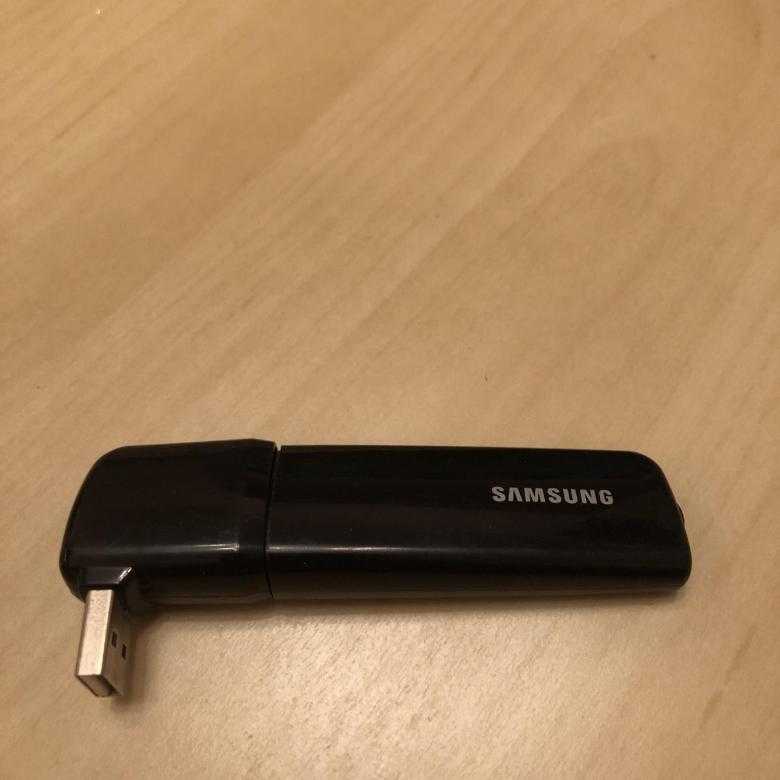Как подключить и настроить адаптер
Подключение беспроводного адаптера к телевизору Samsung производится достаточно просто. Для этого следует воспользоваться интерфейсом, который расположен на задней или боковой части ТВ-прибора. В разъем какого типа подключать, зависит от вида модуля. После успешной состыковки устройств необходимо провести настройку. Для этого нужно включить телевизоры, взять пульт дистанционного управления и совершить следующие действия:
- Открыть основные настройки телевизора.
- Отыскать вкладку сети, внутри которой нужно нажать на кнопку с настройками. Для этого нужно воспользоваться навигационными клавишами на пульте.
- Далее с помощью кнопки «Вход» нужно открыть меню «Пуск».
- Следующим этапом будет подключение телевизора к беспроводному маршрутизатору.
- Дождаться окончания поиска системой, после чего выбрать доступную Wi-Fi сеть.
- Используя кнопку входа, подтвердить собственную домашнюю сеть.
- Ввести личностные данные – пароль и логин.
Во время ввода символов, возможно, возникнут трудности, так как управлять стрелочкой с помощью пульта не очень удобно. При первом подключении можно поставить галочку напротив блока «автоматический вход», тем самым избавившись от постоянных вписываний символов. После ввода откроется окно подтверждения, после чего связь между телевизором и модулем будет налажена.

Также можно в любой момент проверить подключение к интернету. Для этого потребуется выйти из основных настроек и открыть опцию Смарт ТВ. Тестирование скорости или наличия связи производится с помощью встроенного браузера. Для начала понадобится открыть первый попавшийся сайт. Как правило, когда скорость соединения приемлемая, ресурс открывается быстро. В таком случае устанавливать дополнительные параметры не понадобится.
Иногда некоторые пользователи сталкиваются с отсутствием или низкой скоростью интернет-соединения. Исправить проблему поможет проверка маршрутизатора, на котором должны подсвечиваться специальные индикаторы. Если сигнал отсутствует, тогда лучше перезагрузить роутер.
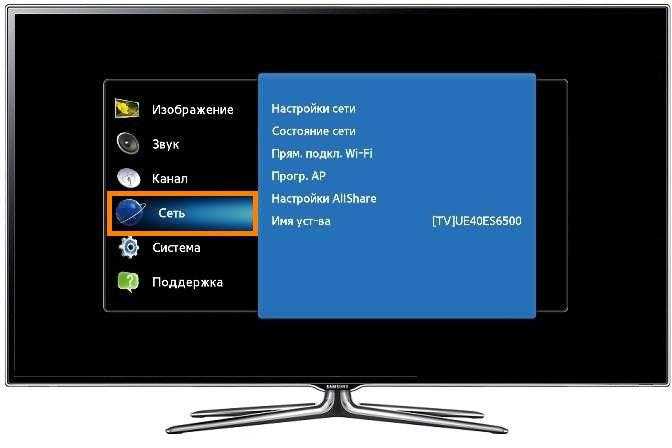
Также возникают ситуации, когда при правильно подключенном адаптере и высокой скорости не работают проигрыватели либо не открываются сайты. Во многом это вина веб-обозревателя, который может блокировать некоторые ресурсы. Для устранения ошибок нужно регулярно обновлять программное обеспечение.
Особенности настройки беспроводного соединения
Подключить
Wi-
Fi-адаптер можно напрямую в телевизионную панель, но встроенный
TV-рессивер может создавать помехи, тогда лучшим решением проблемы станет удлинитель или
USB-
Hub.
Подключенный модуль, чаще всего, должен иметь световой индикатор.
После подсоединения устройства, нужно настроить связь телевизора с роутером. Для этого нужно войти в меню, открыть пункт «Настройки» (в некоторых моделях вкладка может называться «Опции», «Установки» или аналогично), найти раздел «Сеть», «Настройка сети». В смарт-телевизорах присутствует пункт «Беспроводной», «Беспроводное соединение/сеть». Далее есть несколько вариантов действия:
- выбор роутера/точки доступа, ввод пароля;
- если телевизор и роутер поддерживают протокол wps, следует в настройках тв выбрать данный тип автоматической настройки;
- синхронизация с компьютером посредством ad-hoc.
Первые два варианта подключения наиболее простые и надежные в плане качества передачи данных, но они требуют отдельного роутера. Синхронизация с персональным компьютером
подразумевает раздачу Интернета через Wi-Fi на два устройства.

Как определиться с выбором
Начнём с главного – производителя. Устройства от сторонних компаний лучше не покупать. Возможно, некоторые из них вам подходят, но зачем лишний раз рисковать? Естественно, что техника, произведённая малоизвестными китайскими компаниями, стоит немного дешевле, но экономия в этом вопросе нецелесообразна. Беспроводной адаптер Samsung абсолютно точно подключится к телевизору, а также будет работать стабильно без каких-либо сбоев или ошибок.
Оригинальный модем стоит около 4 тысяч рублей. Аналог от малоизвестного производителя обойдётся покупателю где-то в 1-3 тысячи рублей. Конечно, у каждого пользователя возникает закономерный вопрос: зачем переплачивать? Однако запомните, что в данном случае бренд – это не только название устройства.
Оригинальные USB-адаптеры для телевизоров Samsung стоят немного дороже, но это вполне закономерное явление. Они имеют несколько принципиально важных отличий, которые непосредственным образом сказываются на эксплуатации устройства:
- Официальное гарантийное и сервисное обслуживание. Сервисные центры практически никогда не берутся за ремонт устройств от никому не известных производителей. Неудивительно, ведь приобрести запчасти для таких девайсов практически невозможно. С обслуживанием фирменного оборудования проблем не возникает.
- Вся техника Samsung ориентирована на синхронизацию с фирменной продукцией, поэтому проблем совместимости абсолютно точно не будет. Однако при использовании устройств от сторонних производителей риск существенно возрастает.
- Длительный срок эксплуатации – отзывы покупателей свидетельствуют о том, что оригинальная техника работает дольше и стабильней, чем бюджетные аналоги. В основном проблемы возникают уже после первого обновления прошивки, которое устанавливается некорректно.

Приведённые выше аргументы подтверждают, что экономия финансов при покупке Wi–Fi-адаптера – это недальновидное решение. Целесообразней потратить на пару тысяч больше, но сразу приобрести качественно устройство с неограниченным сроком использования. Впрочем, на этом критерии выбора не заканчиваются.
К сожалению, многие игнорируют важность спецификаций модема, что в итоге становится фатальной ошибкой. Именно технические характеристики определяют спектр функциональных возможностей, а также производительность работы оборудования
Ключевой параметр для Wi–Fi-модуля – это поддерживаемый стандарт беспроводного подключения. Стандарт влияет на радиус действия устройства и скорость передачи информации. Представленные на рынке устройства можно условно разделить на три основные группы:
- скорость интернета до 3 МБ/с – Wi-Fi a/b;
- скорость интернета до 24 МБ/с – Wi-Fi a/b/g;
- скорость интернета до 50 МБ/с – Wi-Fi a/b/g/n.
Новые модели поддерживают скорость интернет-соединения до 150 МБ/с. Выбирая маршрутизатор, отталкивайтесь от того, какие задачи перед ним вы будете ставить в ходе эксплуатации. Если вы хотите пользоваться потоковыми сервисами для воспроизведения контента в самом высоком качестве, тогда необходимо приобрести устройство последней модели. Иначе есть риск, что звук будет отставать от картинки.

На стоимость техники оказывает серьёзное воздействие дополнительный функционал. Самый яркий пример – перечень доступных интерфейсов. Конечно же, модель, оснащённая разъёмом HDMI, будет стоить дороже модема только с USB-портом. Обязательно оцените уровень необходимости наличия дополнительных интерфейсов. Если вам нужен HDMI, тогда переплата в 200-300 рублей не станет особой проблемой.
Всегда обращайте внимание на комплектацию устройства. Дополнительным преимуществом станет наличие USB-кабеля в коробке устройства
Длинный шнур позволит подальше расположить устройство от ТВ, при этом качество изображения будет сохранено.
Нужен ли вам Wi–Fi-адаптер
Абсолютно вся без исключения современная техника оборудована специальными адаптерами. Эта комплектующая обеспечивает беспроводное интернет-соединение. Чтобы подсоединиться к домашней сети, достаточно просто в настройках устройства выбрать тип подключения. Новые телевизоры оборудованы встроенными Wi–Fi-модемами. Поэтому у их владельцев не возникает сложностей с выходом в интернет.
Если вы пользуетесь относительно старой моделью, тогда стоит приобрести внешний адаптер для телевизора Samsung . Как уже было сказано ранее, это компактное устройство заметно расширит спектр функциональных возможностей обычного ТВ. Современный рынок предлагает потребителю внешние адаптеры трёх видов. Классификация основана на типе подключения устройства к телевизору:
- PCMCIA – устаревший интерфейс, которым не оборудованы современные модели TV. Однако если ваш телевизор оснащён данным разъёмом, тогда можете смело приобрести этот модем.
- HDMI – современный цифровой интерфейс. Преимущественно он используется для передачи аудиосигнала и изображения в максимальном качестве. Если вашему телевизору меньше 5 лет, тогда он точно оборудован данным портом. Технология HDMI обеспечивает самую высокую скорость передачи данных без потери качества.
- USB – этим портом оснащены практически все телевизоры. Поэтому USB-соединение является наиболее универсальным вариантом подключения модема к ТВ.

В магазинах электроники адаптеры представлены в широком ассортименте. Поэтому проблем с выбором подходящего устройства у пользователей возникнуть не должно.
Распространённые проблемы при подключении
Не всегда первое подключение и настройка проходят гладко. Интернет в результате может не появиться на ТВ. Что в этом случае делать:
- Если вы не подключились к сети «Вай-Фай»: попробуйте повторить процедуру авторизации в сети, но только теперь вводите пароль от «Вай-Фая» более внимательно. Убедитесь, что вы не путаете маленькие буквы с большими.
- Если вы подключились к сети, но интернета всё равно нет: проверьте наличие подключения через ПК или телефон. Если и на этих девайсах интернета нет, перезагрузите роутер. Если не помогло, звоните своему провайдеру — возможно, проблемы на его стороне.
- Попробуйте подключиться к другой беспроводной сети (попросите на время пароль от «Вай-Фая» у соседа либо создайте точку доступа с помощью своего же смартфона). Если соединения на ТВ так же нет, но при этом на других устройствах (ПК, планшет) и на самом смартфоне мобильный «инет» есть, значит, проблема в адаптере. Если вы покупали фирменный адаптер, позвоните на горячую линии компании «Самсунг». Номер для России — 88005555555.
Неверная автоматическая настройка
Если интернет от роутера работает, к примеру, на ПК и телефоне, а на телевизоре нет, попробуйте вручную изменить параметры DNS в настройках ТВ:
- Нажать на кнопку «Меню» пульта ДУ и открыть «Настройки».
-
Зайти в раздел «Сеть» и далее в подраздел «Подключение к сети Wi-Fi».
- Выбрать пункт «Расширенные настройки».
-
Нажать на кнопку «Изменить». Поставить значение «Ввести вручную». Указать адрес DNS — 8.8.8.8.
- Нажать на кнопку «Подключение». Если причина неполадок была в автоматических настройках, на экране появится сообщение об успешном подключении к интернету.
Лучше приобретать фирменный адаптер «Вай-Фай» для своей модели ТВ «Самсунг». В этом случае вам просто нужно выбрать между двумя моделями адаптеров: WIS12 или WIS09 в зависимости от серии вашего телевизора
Если будете искать вариант среди моделей от сторонних производителей (вариант подешевле), обратите внимание на компании MiraScreen, Tenda и другие. При выборе учитывайте диапазон частот, мощность передатчика, стандарт «Вай-Фая» и другие характеристики
Производители лучших Wi-Fi ТВ адаптеров
Все Wi-Fi адаптеры делятся на две категории:
- Специализированные. Многие известные торговые марки (Samsung, LG, Philips, Sony и др.) выпускают адаптеры, которые подходят только для телевизоров этого производителя. Если адаптер предназначен для конкретной марки ТВ, то проблем с его подключением и настройкой, скорее всего, не будет. Недостатком такого устройства является его стоимость, которая, как правило, в несколько раз выше, чем цена универсального прибора.
- Универсальные. Хотя такое устройство является более бюджетным вариантом подключения телевизора к интернету, в процессе его настройки и эксплуатации возникает гораздо больше сложностей. Например, после перепрошивки ПО телевизора универсальный адаптер может утратить совместимость с этим ТВ приёмником.
Samsung
Один из мировых лидеров среди производителей телевизионных устройств — компания Samsung. Она постоянно пополняет ассортимент своей продукции новыми аксессуарами, адаптированными под ТВ приёмники последнего поколения. На смену популярным адаптерам WIS12ABGNX, WIS10ABGN, WIS09ABGN, которые ещё есть на рынке, но уже сняты с производства, пришли такие модели, как:
- TP WIS12 150 Мб/с;
- TP WIS10 300 Мб/с.
Из маркировки приборов следует, что первый из них имеет номинальную скорость передачи сигнала 150 Мб/с, второй — 300 Мб/с. Каждый из этих адаптеров совместим со следующими сериями телевизоров Samsung:
- WIS12 — E, F, H, J, K;
- WIS10 — C, D, E, F, H, J, K.
Чтобы определить самостоятельно серию вашего ТВ фирмы Samsung, рекомендую посмотреть на пятую букву в его маркировке. Например, если это модель UE32EH5307К, то серия телевизора — Е, а значит, вашему ТВ приёмнику подойдут оба адаптера — как TP WIS12, так и TP WIS10.
Wi-Fi адаптеры Samsung TP WIS12 и TP WIS10 подключаются к телевизору через USB-порт. Стоимость модели WIS12 составляет в среднем $14, WIS10 — $22.

Wi-Fi ТВ адаптер TP WIS12 совместим с телевизорами Samsung серий E, F, H, J, K
LG
Владельцы телевизоров LG для подключения ТВ к интернету чаще всего выбирают Wi-Fi адаптеры AN-WF100 и AN-WF500. Обе модели работают на частотах 2,4 и 5 ГГц, подключаются через USB порт и имеют номинальную скорость передачи данных до 300 Мб/с. В отличие от AN-WF100 модель AN-WF500 укомплектована USB кабелем, поддерживает Bluetooth и способна подключать к ТВ периферийные устройства: наушники, саундбары и т. д. производства LG. Кроме того, модели отличаются размерами:
- AN-WF100 — 81х23х10 мм;
- AN-WF500 — 64х43,1х11 мм.
Средняя стоимость:
- AN-WF100 — $45;
- AN-WF500 — $40.

Wi-Fi адаптер AN-WF500 может подключать к телевизору периферийные устройства: гарнитуру, саундбар и т. д
Philips
Самыми популярными Wi-Fi адаптерами для ТВ Philips являются модели:
- PTA 128/00;
- PTA 01/00.
Внешне эти устройства ничем не отличаются, имея одинаковые размеры (29 x 82 x 14 мм) и вес (20 г), но адаптер PTA 01/00 совместим с гораздо большим количеством моделей ТВ Philips, чем PTA 128/00. Средняя стоимость этих приборов составляет:
- PTA 128/00 — $19;
- PTA 01/00 — $15.

PTA 01/00 — один из наиболее востребованных адаптеров для телевизоров Philips
Sony
Чтобы организовать беспроводную интернет-связь для телевизора Sony, чаще всего используется адаптер тайваньского производства UWA-BR100. Устройство оснащено USB разъёмом, в комплект входит также USB кабель. Вес прибора — 27 г, размеры — 14х96х27 мм. Средняя стоимость — $100.

Wi-Fi адаптер Sony UWA-BR100 совместим со всеми телевизорами Sony
Универсальные устройства
Наиболее востребованные модели универсальных Wi-Fi TV адаптеров:
- USB LAN Wi-Fi репитер TP 300M;
- Opticum Orton W5+;
- NETGEAR WNCE2001.
Репитер TP 300M может работать со Smart TV любых производителей, в том числе Samsung, LG, Philips и Sony. Прибор оснащён кнопками reset (сброс настроек) и WPS (для аппаратного подключения к сети Wi-Fi), четырьмя индикаторами, портом RJ45, а также укомплектован кабелем RJ45.

Репитер TP 300M может работать со Smart TV любых производителей, в том числе Samsung, LG, Philips и Sony
Чтобы воспользоваться Wi-Fi адаптером Opticum Orton W5+ для просмотра интернет-страниц на экране телевизора, к роутеру необходимо подключить спутниковый ресивер. Этот миниатюрный адаптер имеет радиус действия до 50 м и способен передавать данные со скоростью до 150 Мб/с.

Wi-Fi адаптер Opticum Orton W5+ имеет радиус действия до 50 м
Равноценной заменой брендовому адаптеру может быть универсальное устройство NETGEAR WNCE2001. Прибор имеет один LAN порт, который обеспечивает скорость передачи данных 100 Мбит/сек. Устройство комплектуется блоком питания и USB кабелем для подключения блока питания к устройству.

Wi-Fi адаптер NETGEAR WNCE2001 относится к категории универсальных и может использоваться с разными марками телевизоров
Как выйти в Интернет с телевизора Samsung через Wi-Fi в зависимости от модели телевизора
На различных моделях ТВ от Самсунг инструкция может отличаться. В большинстве случаев придется действовать согласно руководству выше. Однако на некоторых линейках пункты немного отличаются.
Серии R, N, M, Q и LS
Все они могут немного отличаться, но суть остается неизменной. Перед началом необходимо убедиться в том, что пароль знаком, потому что нельзя подключиться к любому роутеру, который телевизор увидит. Если пароль собственной сети неизвестный, рекомендуется обратиться к интернет-провайдеру. Подключение вай-фай:
- Для начала нужно открыть меню телевизора. Для этого можно нажать кнопку «Домой» или «Home» на пульте. Как правило, это иконка дома. В открывшемся окне необходимо нажать «Настройки».
- При помощи клавиш на пульте нужно выбрать вкладку «Общие». Сбоку появится окно с параметрами.
- Затем перейти во вкладку с опциями сети.
- Далее выбрать пункт «Открыть настройки сети». Как правило, это второй параметр.
- После этого нажать на «Беспроводной». Если есть желание подключиться через провод, то нужно выбрать «Кабель».
- Когда устройство найдет доступные подключения, это может занять несколько секунд, необходимо выбрать роутер.
- На дисплее появится клавиатура для ввода. В поле нужно написать пароль. Также сбоку есть функция «Показать пароль», чтобы убедиться в отсутствие опечаток.
- Устройство проверит правильность введенной информации, затем нужно нажать «Ок». Готово, теперь ТВ подключен к Wi-Fi.
Серии K и J
Суть настройки похожа аналогичный процесс для моделей предыдущих линеек. Тем не менее некоторые названия параметров отличаются. Как все настраивать:
- Сначала необходимо открыть настройки, нажав кнопку «Меню» на пульте дистанционного управления. В некоторых случаях нужно нажать «Домой» и выбрать соответствующий пункт.
- Перейти во вкладку «Сеть», «Открыть настройки сети».
- На данном этапе можно выбрать тип подключения: беспроводной или кабель.
Важно! В остальном настройки те же, что и в предыдущем руководстве: выбрать сеть и ввести пароль

Ввод пароля при подключении
Выбор роутера
Многие пользователи думают, что для подключения телевизора к Wi-fi нужен какой-то специальный маршрутизатор. На деле, это не так: ваш ТВ это такое же устройство как, например, телефон или планшет. Если у вас дома уже проведен Wi-fi, смело покупайте Смарт ТВ и подключайтесь к сети.
Однако, не рекомендуется покупать дешевые роутеры: их пропускная способность ниже, а подключение нескольких устройств одновременно зачастую невозможно.
Предположим, вы подключите в раз несколько телефонов, ноутбук, телевизор — а роутер перестанет раздавать интернет из-за перегруза. К тому же, в рамках вашего интернет-тарифа скорость может быть больше, чем та, которую способен раздавать маршрутизатор и получится, что вы платите за те услуги, которые роутер реализовать не может.
Устанавливайте маршрутизатор в непосредственной близости от телевизора, а если такой возможности нет, заранее покупайте сетевой кабель.
Последняя рекомендация: всегда старайтесь покупать оригинальные устройства, а не китайские подделки. Если вы приобретаете роутер специально для телевизора, берите ту же модель, как и ваш ТВ.
Как подключить телевизор к интернету: главные способы
Существует масса альтернативных вариантов подключения к Сети, однако из-за индивидуальных особенностей телевизоров, которые предусмотрел производитель, способы могут отличаться или быть вовсе недоступными. Рассмотрим несколько основных, подходящих для современных моделей ТВ.
Подключаем интернет напрямую к телевизору при помощи сетевого кабеля

На телевизор тоже можно скачивать игровые приложения и ПО для социальных сетей. Кабельное подключение ТВ к интернету считается одним из самых надёжных, так как сигнал несёт лишь минимальные потери от точки входа до самого приёмника. Рассмотрим, как его произвести.
- Когда в доме уже имеется роутер или модем, вам необходимо обзавестись дополнительным обжатым кабелем нужной длины.
- Затем вставить его в LAN-разъём маршрутизатора, а второй штекер — в гнездо на задней панели телевизора.
- Если провайдер раздаёт статический IP, тогда необходимо выполнить некоторые настройки для активации.
- Для этого войдите в «Сеть» на экране ТВ, пропишите все необходимые данные (найти их можно в договоре о предоставлении услуг провайдером). Затем сохраните данные, нажав на кнопку «Готово».
Если провайдер предоставляет динамические IP-адреса, все настройки произойдут автоматически, и телевизор сразу получит индивидуальный IP-адрес.
Способы подключения интернета при помощи рабочего роутера
Беспроводные роутеры присутствуют в каждом доме, где есть множество техники со способностью беспроводного соединения. Однако не всегда подключение через маршрутизатор проводится через Wi-Fi. Поэтому рассмотрим два способа: беспроводное и проводное.
Как подключить телевизор к интернету через провода

Будьте в курсе событий с подключением интернета на ТВ. Если помимо телевизора в доме нет никакой техники с поддержкой Smart, выполнять подключение к интернету можно напрямую. Однако это не всегда так, поэтому часто приходится делать разветвление кабелей. Именно для этой цели и приходится создавать проводное подключение через роутер.
- Берем проводник LAN с обжатыми концами, один из них вставляем в соответствующий штекер маршрутизатора (обычно их есть до 6 штук), а второй — к Internet-входу на ТВ.
- Далее входим в настройки и выбираем способ настройки (ручной или автоматический). При необходимости прописываем нужные данные из договора.
- Проверьте работоспособность подключённого провода. Для этого взгляните на переднюю панель роутера: если световой индикатор загорелся, подключение выполнено верно.
В итоге можете проверять работоспособность установленных интернет-приложений на телевизоре.
Подключение интернета через роутер по Wi-Fi

Правильно направляйте антенны маршрутизатора, чтобы уловить сигнал наилучшего качества. Следующие настройки доступны абсолютно для любого типа оборудования, поэтому сложностей в этом подключении быть не должно. Действуем по инструкции.
Заходим в сетевые настройки телевизора (обратите внимание, что путь к ним может различаться — на разных торговых марках используются свои операционные системы, соответственно, меняется и интерфейс). Находим пункт «Беспроводное подключение» или «Подключение по Wi-Fi». Обязательно устанавливаем флажок напротив «Wi-Fi: Вкл»
После чего производим поиск доступных беспроводных сетей, вводим пароль от Wi-Fi и наслаждаемся использованием интернета
Обязательно устанавливаем флажок напротив «Wi-Fi: Вкл». После чего производим поиск доступных беспроводных сетей, вводим пароль от Wi-Fi и наслаждаемся использованием интернета.

Теперь вы можете смотреть на ТВ не только видео, но и посещать интересные сайты или читать статьи.
Вариант подключения телевизора к интернету через PLC-адаптер
Не во всех случаях приветствуется возможность осуществлять подключение к внешней сети через Wi-Fi без дополнительного оборудования. Именно о таком и поговорим в этом разделе. Если быть точнее, рассмотрим способ подключения к интернету через специальный PLC-адаптер. Он работает напрямую от электрической розетки и раздаёт беспроводной сетевой сигнал со скоростью до 1 Гб. Таким оборудованием удобно пользоваться, если имеется стандартный модем без Wi-Fi сигнала. После подключения адаптера вам остаётся только правильно подсоединить его к телевизору. Для этого воспользуйтесь настройками, которые предоставляет провайдер. Купить такой прибор можно у компаний «Билайн», «Мегафон» и других.
Какие типы Smart TV можно подключить к интернету через роутер или модем?
Прежде, чем выбрать тип подключения к интернету, необходимо определиться, какой именно телевизор у вас. Все ТВ можно разделить на несколько категорий
Подключение телевизора со встроенным WiFi
Здесь все понятно — беспроводной модуль уже встроен и никакое дополнительное оборудование для подключения ТВ к интернету не нужно
ТВ с поддержкой USB адаптера беспроводной связи
Такой телевизор не имеет возможности сразу работать беспроводным способом, но к нему можно отдельно докупить адаптер — не путать с модемом. Выглядит он примерно так: Адаптер wifi для ТВ должен подходить именно к вашей модели, поэтому внимательно прочитайте спецификацию к данному устройству.Кстати, то же самое касается и внешнего Bluetooth модуля, если вдруг захотите подключить к ТВ беспроводные наушники и акустическую систему.
Адаптер wifi для ТВ должен подходить именно к вашей модели, поэтому внимательно прочитайте спецификацию к данному устройству.Кстати, то же самое касается и внешнего Bluetooth модуля, если вдруг захотите подключить к ТВ беспроводные наушники и акустическую систему.
Телевизор без поддержки WiFi с сетевой розеткой WAN/LAN
Телевизор без WiFi, но с сетевой розеткой RJ-45 (LAN) для подключения к модему Если в ТВ нет ни встроенного wifi модуля, ни поддержки внешнего USB адаптера, то не отчаивайтесь. В том случае, если у него есть хотя бы сетевой разъем RJ-45, то с ним можно реализовать еще одну беспроводную схему. Подключить его кабелем ко второму WiFi-роутеру, который может работать в режиме приемника беспроводного сигнала. Или LAN адаптеру — то есть устройству, которое умеет получать интернет по Wi-Fi и раздавать его по кабелю. Для этого его предварительно нужно будет настроить на компе на работу в вашей локалке и подсоединенный к TV.
Подойдёт ли адаптер другого производителя
Владельцы телевизоров Philips, не имеющие возможности установить фирменный адаптер, часто пользуются альтернативными устройствами или так называемыми клонами.
Лучшие марки адаптеров
Одними из лучших аналогов стандартных адаптеров Philips считаются модели PTA127/55 и WUB1110. Помимо этого, штатный адаптер можно заменить устройствами:
- OPENBOX AIR;
- XS-721 v1.0;
- Optoma mini-WiFi dongle (WU5205).

Заменить штатный адаптер Philips можно устройством OPENBOX AIR
Плюсы и минусы использования аналогов
Главным преимуществом нестандартных Wi-Fi адаптеров является их низкая стоимость, основным недостатком — проблемы с определением совместимости аналога с той или иной моделью телевизора.
Видео: выбор аналога стандартному Wi-Fi адаптеру для телевизора Philips
Philips — одна из самых известных и востребованных марок телевизоров в России. Дополнить и без того широкий перечень опций этого телевизора такой удобной функцией, как беспроводное подключение к интернету можно с помощью Wi-Fi адаптера. Владелец телевизора Philips имеет возможность выбрать на своё усмотрение штатный девайс этого типа, рекомендованный производителем, или же его аналог. Приобретая Wi-Fi адаптер, главное убедиться в его совместимости с вашим телевизором.
Как подключить беспроводной интернет к ТВ через роутеру по WiFi сети?
Теперь рассмотрим настройку моделей ТВ с выходом в интернет через wifi сигнал без проводов. Для этого в обязательном порядке требуется настроенный в квартире роутер. Схема подключения телевизора к беспроводному интернету будет выглядеть следующим образом:

Приведен образец с wifi-адаптером, вставленным в порт USB. Если он встроенный, то ничего дополнительно подсоединять к телеку не нужно.

Переходим так же через пульт в «Меню > Сеть > Настройки сети». И теперь уже идем в пункт «Беспроводная (общие)»
Откроется список обнаруженных сетей. Выбираем свою и жмем «Далее»

Откроется окошко с алфавитом для ввода пароля для коннекта к сети. Для управления курсором пользуйтесь стрелками на пульте, либо просто подключите через USB обычную компьютерную мышку или даже клаву — так будет гораздо удобнее.

После этого начнется установка соединения. Если не получилось, а у вас на роутере стоит автоматическая раздача IP, зайдите в настройки IP и еще раз подтвердите пункт «Автоматическое получение IP адреса». Если же ваш маршрутизатор не оснащен функцией DCHP сервера, либо в целях безопасности сеть построена с ручным назначением IP-адресов, то назначьте для ТВ свой адрес в роутере и потом произведите его настройку на самом телевизоре, как это было показано чуть выше.
На этом с настройками почти все. Есть еще один пункт в меню настроек сети телевизора — WPS. Он предназначен для автоматической настройки связи, если функция поддерживается маршрутизатором — для этого у на нем должна присутствовать кнопка «WPS».
Если она есть, то выберите пункт «WPS (PSK)» на ТВ и нажмите такую кнопку на роутере. Удерживайте ее секунд 10-15, и на этом автоматическая настройка соединения будет завершена.
Есть еще одна функция — One Foot Connection. Она обеспечивает простой способ подключения телевизора Samsung к роутеру их же производства. Если у вас роутер именно этой фирмы, то просто зайдите в данный пункт меню и дождитесь автоматического соединения.

Наконец, если ваш ТВ не имеется встроенного адаптера беспроводной сети и не поддерживается внешние, то можно приобрести еще одно специальное устройство — ТВ приставку на Андроид с поддержкой Smart TV и WiFi, которая возьмет на себя функции приема файлов с устройства, на котором установлена программа-сервер, а телевизор, подключенный к нему одним из обычных кабелей, типа HDMI или тюльпанов, будет просто выступать в роли экрана.
Ну и наконец, когда все настройки выполнены и есть доступ к сети, заходим в «Меню > Поддержка > Smart Hub».
Smart Hub — это специальная служба, установленная на телеке, с помощью которой можно получить прямой доступ к полезным и развлекательным источникам информации, приложениям и услугам из Интернета. В том числе здесь имеется встроенный браузер, через который можно посещать сайты и смотреть видео, например, из YouTube. Облегчат эту задачу подключенные к телевизору клава и мышка.
Ну а работа с данным приложением — совсем другая история…
Подключение и настройка
Подключение Wi-Fi адаптера к телевизору и настройка его работы, как правило, затруднений не вызывают благодаря доступному интерфейсу телевизоров Philips. Чтобы воспользоваться адаптером для соединения с беспроводной сетью, необходимо:
- вставить адаптер в USB разъём, расположенный чаще всего на боковой панели телевизора. В некоторых случаях может потребоваться USB провод;
- дождаться, когда запустится мастер установки и настройки параметров сети для прибора;
- выполнить пункты пошаговой инструкции, которые будут появляться на экране;
- воспользоваться стандартом WPS, если таковой предусмотрен в роутере, передающем сигнал;
- использовать для установки пароль WPA, если WPS не предусмотрен.
Кроме беспроводного интернет-соединения, Wi-Fi преобразователь обеспечивает:
- управление телевизором через телефон, планшет или клавиатуру компьютера;
- просмотр медиа и запись эфирных телепередач;
- доступ к большому количеству приложений.

Подключение Wi-Fi адаптера открывает доступ к большому количеству приложений
Обзор типов подключения
Существуют различные типы подключения Wi-Fi-адаптеров, каждый из которых имеет свои особенности и нюансы подключения. Познакомимся с ними поближе и разберемся в их отличительных характеристиках.
PCMCIA
Указанный тип подключения относят к устаревшим разновидностям. Сегодня он применяется в редких случаях. На современных моделях он чаще отсутствует. В старых же телевизорах рассматриваемый вид подключения обычно предусмотрен. Если у вас дома стоит подобная техника, вы можете им воспользоваться.


HDMI
В настоящее время тип подключения HDMI (High Definition Multimedia Interface) используется повсеместно. Соответствующие разъемы имеются в большинстве современных устройств. HDMI разрабатывался специально для приема и отправки мультимедиафайлов. Именно поэтому большинство пользователей задействуют именно его.

HDMI является типом подключения, который отличается высокой скоростью передачи. Многие из современных устройств с другими входами, например, USB 2.0., оказываются не такими быстродействующими, если речь заходит о «тяжелых» фильмах высокого качества.

USB
Это наиболее популярный и широко распространенный вариант подключения.
Wi-Fi-адаптеры, которые подключаются к этому входу, чаще всего имеют внешний вид, практически не отличимый от миниатюрной флэшки.